路由器如何配置VPN?
- 0关注
- 1收藏,3695浏览
问题描述:
网络结构很简单(下图1),H3C ER3200G3路由器通过PPPoE接入互联网(非固定IP,每次拨号获得的IP都不同于上次),路由器下有一个服务器,服务器开启并绑定了DDNS服务,路由器开启地址和端口映射到服务器,在互联网上的用户们通过域名可访问服务器,某些使用场景希望在互联网中的用户可以先与ER3200G3路由器建立IPsec加密之后再连接服务器。
互联网中的用户使用的设备有Windows、iOS、macOS、Android,他们都希望利用操作系统内的VPN功能通过域名连接,而不需下载第三方软件。
有办法实现吗?怎么操作呢?
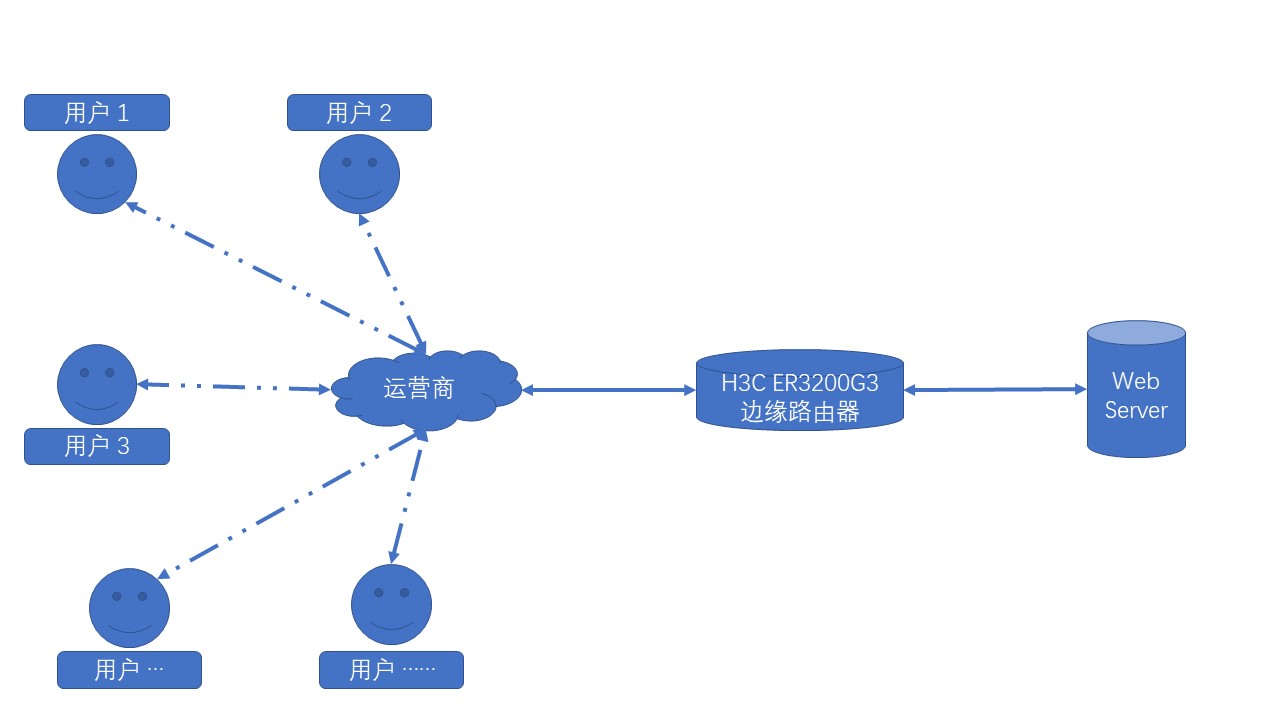
组网及组网描述:
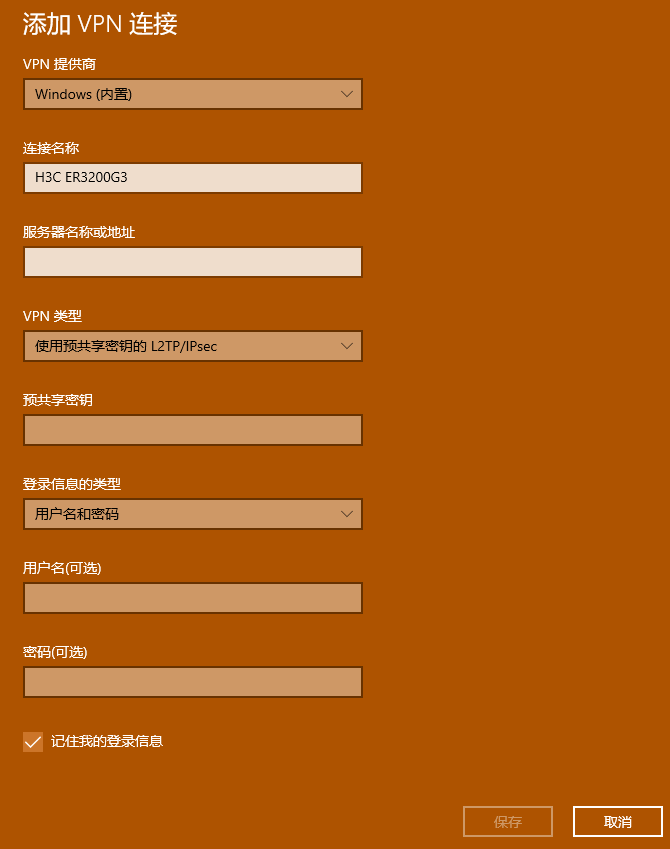
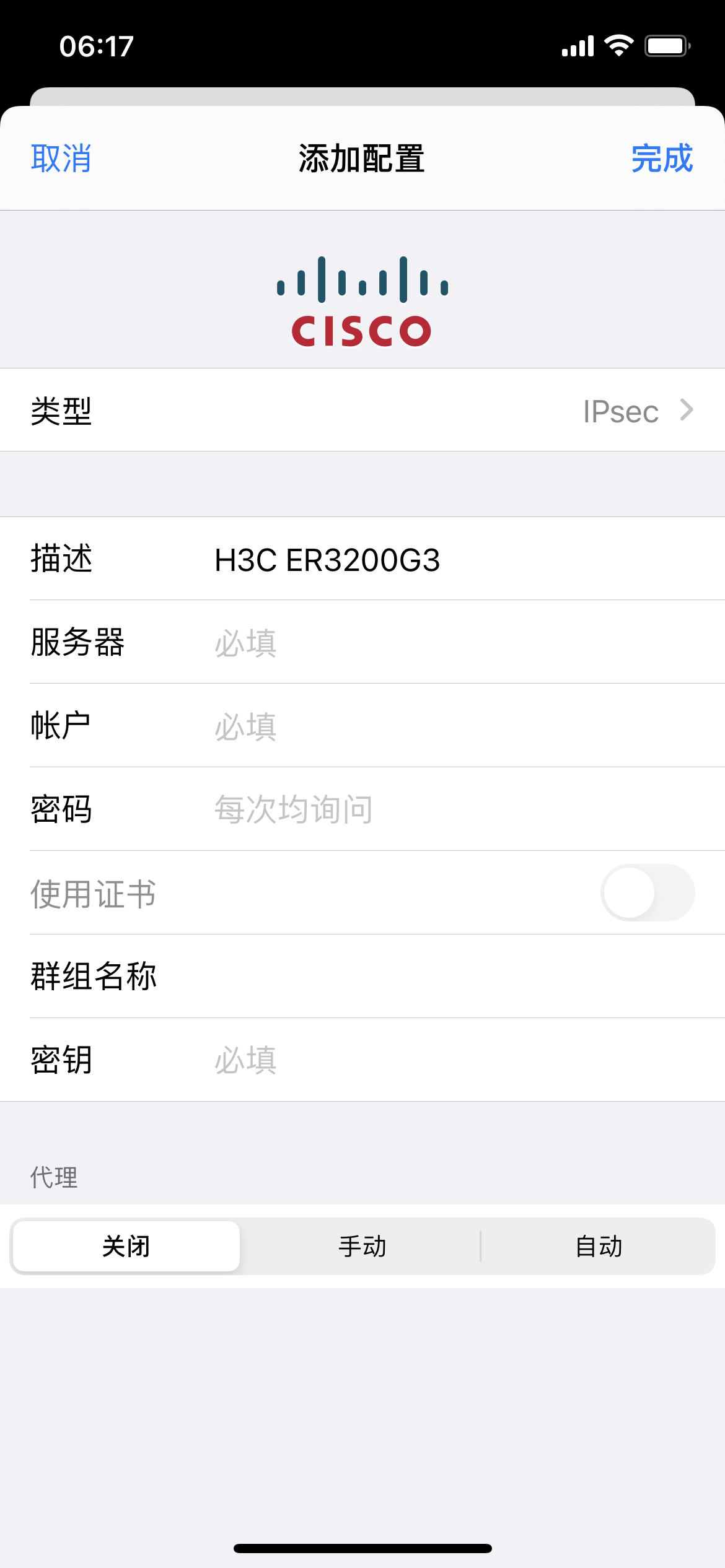
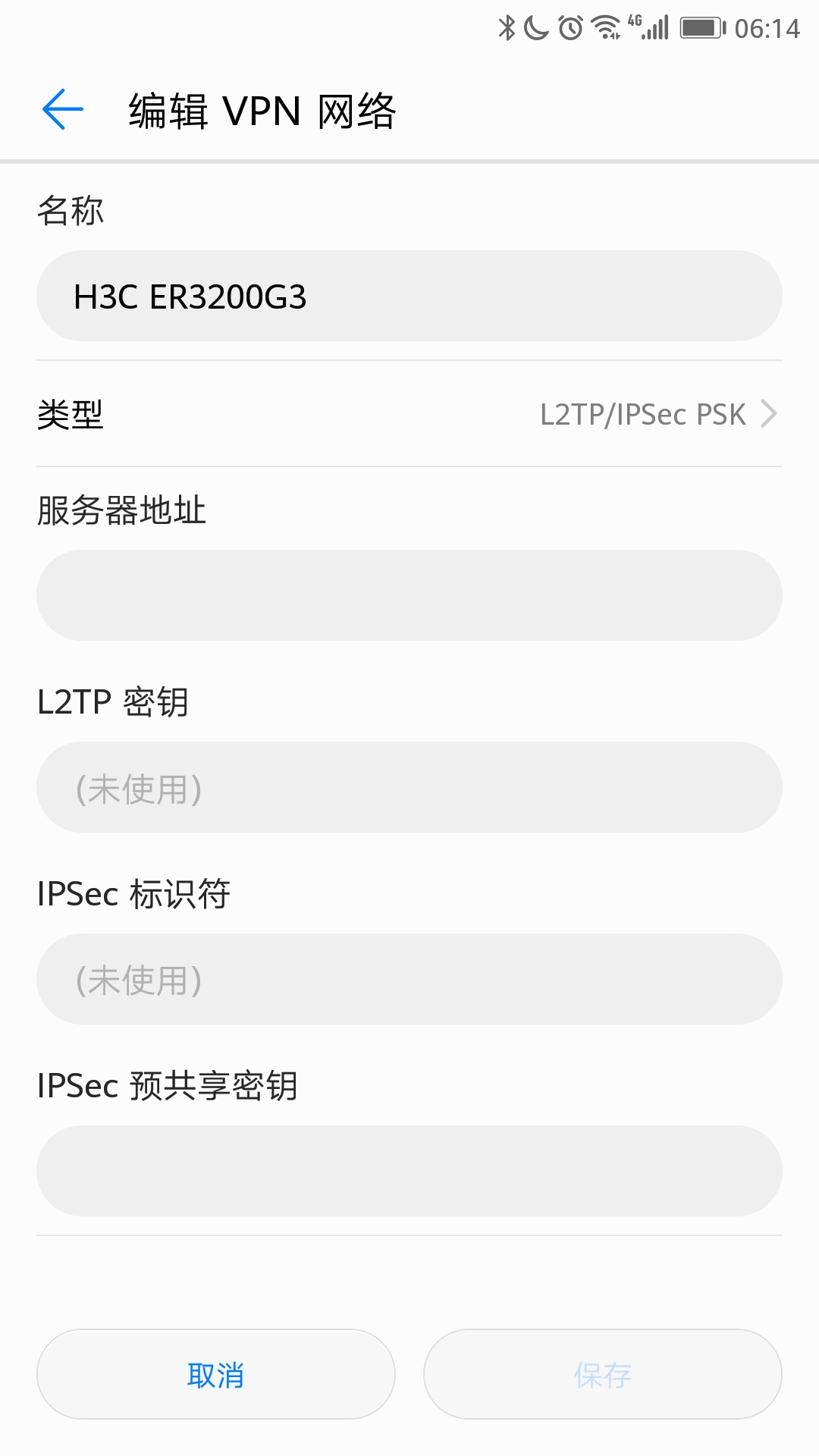
- 2021-09-06提问
- 举报
-
(0)
最佳答案

这个得看你客户端支持情况了,路由器是支持l2tp和ipsec两种的,但一般ipsec是设备对设备去建立的。l2tp有的移动客户端也不支持,这个和终端有关。目前来看映射就能实现。
- 2021-09-06回答
- 评论(3)
- 举报
-
(0)
你看我截图,看起来应该是这几个系统都支持的,但是我不知道在路由器端该怎么设置。
案例如下http://h3c.com/cn/Service/Document_Software/Document_Center/Routers/Catalog/H3C_ER_G2/ER8300G2/?CHID=194530&v=612

ER3200G3可以配置为L2TP VPN的LNS端点。
以下是配置说明:
11.2 L2TP服务器端
11.2.1 简介
本功能主要用于配置L2TP服务器端基本参数,开启L2TP服务。
如果您希望为企业驻外机构和出差人员等远端用户,提供一种安全且经济的方式,让他们能够与企业内部网络通信,访问企业内部网络资源,那么您可以通过配置L2TP服务器端来实现上述需求。
L2TP服务器端是具有PPP和L2TP协议处理能力的设备,通常位于企业内部网络的边缘。
11.2.2 L2TP配置
(1) 单击导航树中[虚拟专网(VPN)/L2TP服务器端]菜单项,进入L2TP服务器端页面。
(2) 单击“L2TP配置”页签,进入L2TP配置页面。
(3) 在“L2TP服务器端”配置项处,选择“启用L2TP服务器”选项,点击<确定>按钮,开启L2TP服务。
(4) 点击<添加>按钮,弹出新建L2TP组对话框。
(5) 在“L2TP配置”下,设置L2TP隧道参数:
¡ 根据需要决定是否勾选“对端隧道名称”,如勾选,则在配置项处输入L2TP客户端的隧道名称。
¡ 在“本端隧道名称”配置项处,输入L2TP服务器端的隧道名称。
¡ 在“隧道验证”配置项处,根据实际需要选择“启用”或“禁用”。
- 如选择“启用”,则需在“隧道验证密码”配置项处,输入验证密码。该方式更加安全,但需要L2TP服务器端和L2TP客户端都启用隧道验证,且密码一致。
- 如选择“禁用”,则表示L2TP服务器端和L2TP客户端在建立隧道时无需验证。
(6) 在“PPP认证配置”下的“PPP认证方式”配置项处,根据需要选择认证方式为“None”、“PAP”或“CHAP”。
¡ 如选择“None”,则表示对用户免认证。该方式,安全性最低,请谨慎使用。
¡ 如选择“PAP”,则表示采用两次握手机制对用户进行认证。该方式,安全性中。
¡ 如选择“CHAP”,则表示采用三次握手机制对用户进行认证。该方式,安全性最高。
(7) 在“PPP地址配置”下,设置PPP地址参数:
¡ 在“虚拟模板接口地址”配置项处,输入虚拟模板接口的IP地址,使L2TP服务器端具有为L2TP客户端或用户分配IP地址的能力。
¡ 在“子网掩码”配置项处,输入虚拟模板接口IP地址的子网掩码。
¡ 在“用户地址池”配置项处,输入用于分配给L2TP客户端或用户的IP地址。
(8) 单击<显示高级设置>按钮,展开高级配置页面。
(9) 在“高级配置”下“Hello报文间隔”配置项处,输入保活报文的时间间隔。
(10) 点击<确定>按钮,完成配置。
11.2.3 隧道信息
(1) 单击导航树中[虚拟专网(VPN)/L2TP服务器端]菜单项,进入L2TP服务器端页面。
(2) 单击“隧道信息”页签,进入隧道信息页面。
11.2.4 L2TP用户
(1) 单击导航树中[虚拟专网(VPN)/L2TP服务器端]菜单项,进入L2TP服务器端页面。
(2) 单击“L2TP用户”页签,进入L2TP用户配置页面。
(3) 点击<添加>按钮,弹出添加用户对话框。
(4) 在“帐号名”配置项处,输入用户的帐号名。
(5) 在“状态”配置项处,选择用户的状态是否可用。
(6) 在“密码”配置项处,输入用户帐号的密码。
(7) 在“最大用户数”配置项处,输入用户的最大连接数。
(8) 在“有效日期”配置项处,选择是否配置用户权限的到期日期。如果选择“配置”选项,则需在日期选择框中选择用户权限的到期日期。
(9) 点击<确定>按钮,完成配置。
- 2021-09-07回答
- 评论(1)
- 举报
-
(1)
我一开始就是按照这个步骤操作下来的,但是有几个点我不太确定有没有弄对: ①在“PPP认证方式”这里我选择了“CHAP”,提示说:“采用CHAP认证时,新建L2TP组后,还需到用户管理页面添加PPP类型用户”,这个PPP类型用户在哪里添加呢?我按照11.2.4这一段的步骤没有看到设置用户类型的地方。 ②“虚拟模板接口地址”这个地方,我在网上搜了,说是写一个和内网不同网段的地址即可,比如我的内网网段是192.168.1.1 - 192.168.1.255,那么我就在“虚拟模板接口地址”框里写192.168.2.1 - 192.168.2.255,这样对吗?
我一开始就是按照这个步骤操作下来的,但是有几个点我不太确定有没有弄对: ①在“PPP认证方式”这里我选择了“CHAP”,提示说:“采用CHAP认证时,新建L2TP组后,还需到用户管理页面添加PPP类型用户”,这个PPP类型用户在哪里添加呢?我按照11.2.4这一段的步骤没有看到设置用户类型的地方。 ②“虚拟模板接口地址”这个地方,我在网上搜了,说是写一个和内网不同网段的地址即可,比如我的内网网段是192.168.1.1 - 192.168.1.255,那么我就在“虚拟模板接口地址”框里写192.168.2.1 - 192.168.2.255,这样对吗?
编辑答案


亲~登录后才可以操作哦!
确定你的邮箱还未认证,请认证邮箱或绑定手机后进行当前操作
举报
×
侵犯我的权益
×
侵犯了我企业的权益
×
- 1. 您举报的内容是什么?(请在邮件中列出您举报的内容和链接地址)
- 2. 您是谁?(身份证明材料,可以是身份证或护照等证件)
- 3. 是哪家企业?(营业执照,单位登记证明等证件)
- 4. 您与该企业的关系是?(您是企业法人或被授权人,需提供企业委托授权书)
抄袭了我的内容
×
原文链接或出处
诽谤我
×
- 1. 您举报的内容以及侵犯了您什么权益?(请在邮件中列出您举报的内容、链接地址,并给出简短的说明)
- 2. 您是谁?(身份证明材料,可以是身份证或护照等证件)
对根叔社区有害的内容
×
不规范转载
×
举报说明






案例如下http://h3c.com/cn/Service/Document_Software/Document_Center/Routers/Catalog/H3C_ER_G2/ER8300G2/?CHID=194530&v=612